删除文本是 Microsoft Word 中的一项实用功能,它可让您直观地指示文档的某些部分不再相关,而无需完全删除文本。此功能对文档修订、协作编辑和校对大有裨益。本文将介绍有关如何在 Word 中删除文本的所有信息。到最后,您将能够在文档中有效地使用此功能。
目录
切换删除线是什么以及为什么要使用它?Word 中删除部分的基本方法使用键盘快捷键添加删除线在 Word for Mac 中使用删除线如何在 Word 中删除线:将按钮添加到快速访问工具栏自定义删除线外观列表中的删除线高级功能:带删除线的条件格式共享与兼容与如何在 Word 中删除文字相关的常见问题结语
删除线是什么以及为什么要使用它?
删除线是一种印刷效果,通过在单词中心绘制一条水平线来在视觉上删除文本。你经常会在不同的场合看到这种效果:
值得阅读的书籍:赞助商在这里宣传您的书>>
编辑和修订: 在编辑文档时,删除线可以让用户指示应删除或修改文本的哪些部分,同时仍保留原始文本以供参考。
任务清单: 划掉待办事项列表或项目计划中已完成的任务可以让您看到已经完成的任务。
重点: 您可以使用删除线为您的写作增添一丝强调或讽刺意味。
了解这些用途可以帮助您决定何时何地在工作中应用此功能。
Word 中删除部分的基本方法
在 Word 中删除文本的最直接方法是使用工具栏中的删除线按钮。操作方法如下:
选择文本: 标记您想要的文本 通过突出显示来删除它们。
导航至功能区: 转到 Word 文档顶部的工具栏。
找到删除线按钮: 在“主页”选项卡的“字体”组中,您将看到一个按钮,其中的“abc”被划掉。这是删除线按钮。
应用删除线: 单击删除线按钮,选定的文本将立即被划掉一条线。
这种方法简单快捷,非常适合偶尔使用或处理简单文档。
值得阅读的书籍:赞助商在这里宣传您的书>>
使用键盘快捷键添加删除线
如果您喜欢使用键盘快捷键来节省时间,Word 提供了一种快速删除文本的方法:
突出显示文本: 与以前一样,首先选择您想要删除的文本。
使用快捷方式: Press Ctrl + D (Mac 上为 Cmd + D)打开“字体”对话框。然后按 Alt + K (或寻找删除线复选框)以应用删除线。
或者,在某些版本的 Word 中,您可以直接按 Ctrl + T 无需打开“字体”对话框即可应用删除线。快捷方式有助于加快编辑过程,尤其是在需要大量修订的文档中。
在 Word for Mac 中使用删除线
对于 Mac 用户,步骤可能略有不同:
值得阅读的书籍:赞助商在这里宣传您的书>>
突出显示文本: 与之前一样,首先选择要 击出。
打开字体对话框: Press Cmd + T 打开字体对话框。
应用删除线: 删除线选项位于字体对话框中。单击它,所选文本将被一条线划掉。
虽然这个过程与 Windows,命令的细微变化使得熟悉特定平台的快捷方式变得至关重要。
如何在 Word 中删除线:将按钮添加到快速访问工具栏
如果您经常使用删除线选项,将其放在快速访问工具栏中可以加快速度。操作方法如下:
访问快速访问工具栏: 单击 Word 窗口左上角保存图标旁边的小箭头。
自定义工具栏: 在下拉菜单中选择“更多命令”。
选择删除线: 在出现的“Word 选项”窗口中,从“从中选择命令”下拉菜单中选择“所有命令”。向下滚动找到“删除线”。
添加到工具栏: 选择“删除线”,点击“添加”。然后点击“确定”即可完成。
现在,可以从快速访问工具栏轻松访问删除线按钮,从而更方便频繁使用。
值得阅读的书籍:赞助商在这里宣传您的书>>
自定义删除线外观
Word 还允许您自定义删除线的外观。如果默认删除线不符合您的需要,您可以按照以下方法进行调整:
打开字体对话框: Press Ctrl + D (Mac 上为 Cmd + D)。
自定义删除线设置: 在字体对话框中,您可以选择“双删除线”以获得更突出的效果,或者自定义字体和颜色以使删除线脱颖而出。
这些自定义选项非常适合定制外观以适合您的文档样式。
列表中的删除线
在处理待办事项列表或项目要点时,您可能希望删除整个项目,而不是删除单个单词。方法如下:
值得阅读的书籍:赞助商在这里宣传您的书>>
选择列表项: 突出显示整个要点或编号项目。
应用删除线: 使用删除线按钮或键盘快捷键。
通过划掉完整的项目,您可以轻松跟踪文档中的任务和已完成的里程碑。
高级功能:带删除线的条件格式
在更复杂的情况下,Word 可以应用包含删除线的条件格式。这个过程稍微复杂一些,需要设置特定规则来确定文本何时自动添加删除线。这是一个基本示例:
导航至样式: 转到“主页”选项卡并单击“样式”。
创建新样式: 单击“新样式”并选择“字体”。
设置条件: 定义应应用删除线的条件,例如特定的关键字、字体或段落样式。
应用自定义样式: 使用此新的自定义样式来格式化文本,Word 将根据您设置的条件应用删除线。
这种先进的方法对于需要一致性的大型文档或协作项目非常方便。
值得阅读的书籍:赞助商在这里宣传您的书>>
共享与兼容
使用删除线时,需要考虑的一个重要问题是它在不同平台和格式上的显示方式。以下是一些提示:
与 PDF 的兼容性: 删除线效果通常会在以下情况下保持完整: 转换您的Word文档 到 PDF。
电子邮件和其他格式: 如果您将带有删除线的文本复制并粘贴到电子邮件或其他文本编辑器中,则效果可能会保留或不会保留,具体取决于软件。
意识到这些潜在问题有助于确保文档的格式在各种情况下保持一致。
与如何在 Word 中删除文字相关的常见问题
问:Microsoft Word 中的“删除线”是什么意思?
答:“删除线”是指在某些文本上划一条线,表示该文本不再重要,应被忽略。
值得阅读的书籍:赞助商在这里宣传您的书>>
问:如何使用功能区在 Word 中删除文本?
A. 突出显示要删除的文本,转到“主页”选项卡,然后单击字体组中的“删除线”选项。
问:我可以使用键盘快捷键在 Word 中删除文本吗?
答:是的!突出显示文本,按“Ctrl”+“D”调出字体选项,然后勾选“删除线”复选框。
问题:是否可以删除 单词表?
答:是的,按照相同的步骤,您可以删除 Word 文档任何部分的文本,包括表格。
值得阅读的书籍:赞助商在这里宣传您的书>>
问:如果我想去除删除线效果怎么办?
答:要删除删除线,请选择带有删除线的文本,然后重复应用删除线的步骤。
问:我可以同时对多段文本添加删除线吗?
答:是的,您可以按住“Ctrl”键,同时突出显示多段文本并同时对所有文本应用删除线。
问:删除线效果可以在 Word 中打印吗?
答:是的。带删除线的文本将像文档中的其他文本一样打印。
值得阅读的书籍:赞助商在这里宣传您的书>>
问:哪些版本的 Word 支持删除线功能?
答:大多数版本的 Microsoft Word(包括 Word 2007 及更高版本)都支持删除线功能。
问:如何在 Word Online 中给文本添加删除线?
A. 在 Word Online 中,突出显示文本,转到“主页”选项卡,然后点击字体选项下的“删除线”按钮。
问:我可以在文档中使用删除线来设置样式吗?
答:当然可以!您可以使用删除线来突出样式,例如突出显示更改或标记已完成的任务。
值得阅读的书籍:赞助商在这里宣传您的书>>
结语
删除线是 Microsoft Word 中一个强大且多功能的功能,可以显著增强您的 文件编辑 和格式化过程。了解如何在 Word 中进行删除,无论是修改文本、跟踪任务还是添加样式元素,都很重要。因此,请按照本指南中的步骤和提示自信而高效地使用此功能!